리눅스 명령어 touch를 사용하면 파일의 접근 시간 및 수정 시간을 변경하거나, 빈 파일을 생성할 수 있습니다. 이 포스팅에서는 touch 명령어의 기본 사용법과 다양한 옵션들을 알아보고, 유용한 활용 방법도 함께 소개하겠습니다.
목차
리눅스 명령어 touch란?
touch 명령어는 주로 두 가지 목적으로 사용됩니다. 첫째, 새로운 빈 파일을 생성하는 용도입니다. 둘째, 기존 파일의 접근 시간(access time)과 수정 시간(modification time)을 변경하는 용도입니다. 이러한 기능들은 시스템 관리와 스크립트 작성 시 매우 유용하게 사용됩니다.
기본 사용법
touch 명령어의 가장 기본적인 사용법은 아래와 같이 touch 명령어 뒤에 옵션과 파일이름을 적어주면 됩니다.
touch [옵션] 파일이름위의 명령어는 filename이라는 파일이 있다면, 파일 filename의 접근 시간과 수정 시간을 현재 시간으로 변경합니다. 만약 filename이라는 파일이 없다면, 비어 있는 파일 filename을 새로 만듭니다.
아래는 빈 파일 new_file.txt을 생성한 결과입니다.

다음은 이미 존재하는 file.txt 파일의 접근 시간과, 수정 시간을 확인하고, 현재 시간으로 업데이트하고 확인해 보았습니다.
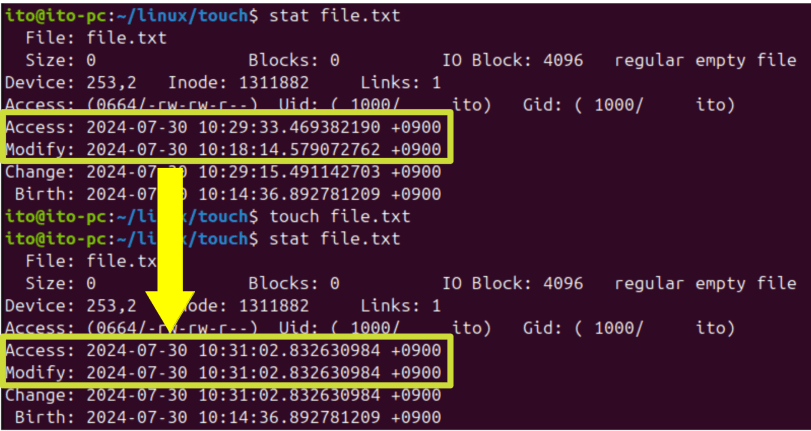
주요 옵션
touch 명령어에는 다양한 옵션들이 있으며, 이를 통해 더욱 세밀하게 파일의 시간 정보를 조작할 수 있습니다. 주요 옵션들을 하나씩 살펴보겠습니다.
-a (access: 접근 시간만 변경)
파일의 접근 시간만 변경하고, 수정 시간을 그대로 두어야 하는 경우에는 -a 옵션을 사용하면 됩니다.
touch -a 파일이름-a 옵션을 사용하면 수정(Modify) 시간에는 변화가 없지만, 접근(Access) 시간이 변경된 것을 확인할 수 있습니다.
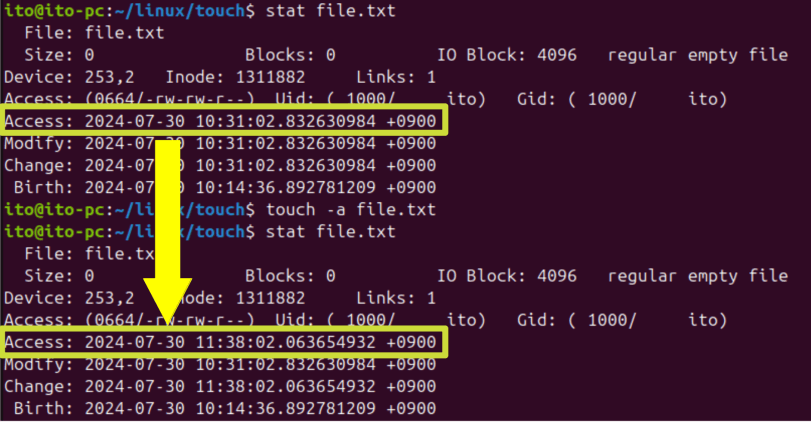
-m (modify: 수정 시간만 변경)
-a 옵션과 반대로 -m 옵션은 접근 시간은 그대로 두고, 수정 시간만 변경할 때 사용합니다.
touch -m 파일이름아래 그림을 보면 접근(Access) 시간은 그대로인데, 수정(Modify) 시간은 변경된 것을 확인할 수 있습니다.
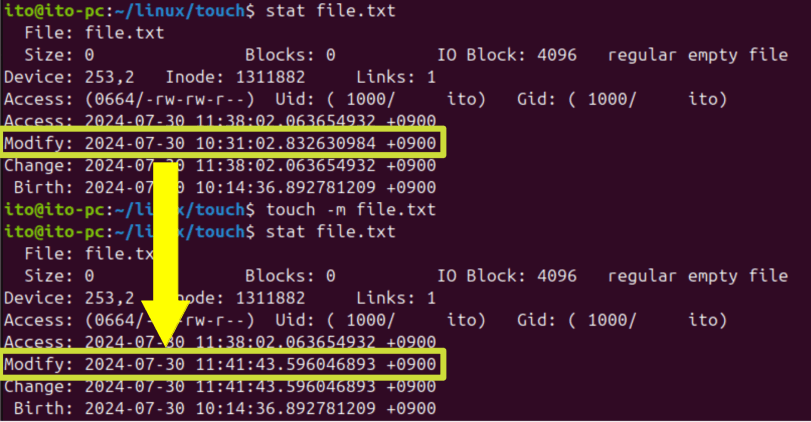
-c (do not create: 파일이 없을 때 생성하지 않음)
-c 옵션은 파일이 존재하지 않는 경우에는 파일을 생성하지 않도록 해 줍니다. 한편, 파일이 있는 경우에는 touch 명령어의 기본 기능과 같이 해당 파일의 접근, 수정 시간을 업데이트 합니다.
touch -c 파일이름-d (date: 특정 날짜로 설정)
-d 옵션을 사용하면 지정한 날짜로 접근시간과 수정 시간을 업데이트 합니다.
touch -d [YY]YYMMDD 파일이름년월일의 6자리 또는 8자리 표기를 이용해서 해당 날짜로 파일의 접근 시간과 수정 시간을 업데이트 할 수 있습니다.
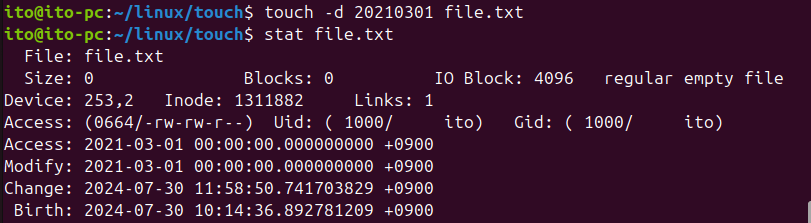
-d 옵션은 날짜만 설정하는 옵션이므로 시, 분, 초는 모두 0값으로 처리됩니다.
이제 시, 분, 초까지 지정해서 특정 시간으로 설정하기 원할 때 사용하는 -t 옵션에 대해 살펴보겠습니다.
-t (time: 특정 시간으로 설정)
-t 옵션을 사용하면 지정한 시간으로 접근 시간과 수정 시간을 설정할 수 있습니다. 시간 형식은 [[CC]YY]MMDDhhmm[.ss]입니다. 여기서 CC는 세기를, YY는 년도를, MM은 월, DD는 일, hh는 시간, mm은 분, ss는 초를 의미합니다. 대괄호로 묶인 부분은 생략이 가능한 값입니다. YY를 생략하는 경우에는 현재 년도로 설정되며, ss를 생략하는 경우에는 초의 값이 0으로 처리됩니다.
touch -t [[CC]YY]MMDDhhmm[.ss] 파일이름-t 옵션을 사용해서 파일 file.txt의 시간을 2023년 7월 30일 오후 3시 45분으로 설정해보겠습니다. 접근 시간과 수정 시간이 희망하는 시간으로 변경된 것을 확인할 수 있습니다.
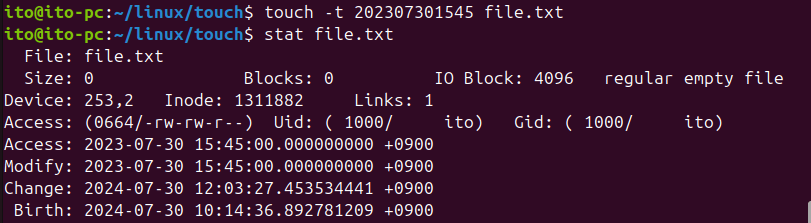
-r (reference: 다른 파일의 시간 정보 복사)
-r 옵션을 이용하면 다른 파일의 시간 정보를 복사하여 대상 파일에 동일하게 설정할 수 있습니다.
touch -r 참조파일 대상파일아래의 경우를 보면 target.txt의 접근 시간과 수정 시간이 file.txt의 시간으로 설정된 것을 확인할 수 있습니다. 파일의 생성(birth) 시간이나 변경(change) 시간에는 영향을 미치지 않는 것을 알 수 있습니다.
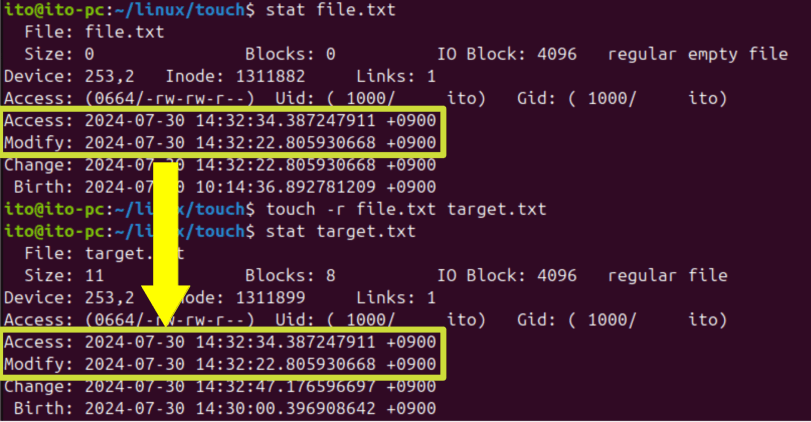
추가 활용 팁: 와일드 카드
여러 파일의 시간을 일괄적으로 변경해야 하는 경우 touch 명령어와 함께 와일드 카드(*)를 사용하면 편리합니다.
아래 명령어는 현재 디렉터리 내의 모든 파일의 접근 시간과 수정 시간을 현재 시간으로 설정합니다.
touch *주의사항
touch 명령어를 사용할 때 몇 가지 주의사항이 있습니다.
시간 설정 형식
-t 옵션을 사용할 때 시간 형식을 정확히 입력해야 합니다. 형식이 틀리면 오류가 발생하거나 예상치 못한 시간이 설정될 수 있습니다.
권한 문제
파일의 시간 정보를 변경하려면 해당 파일에 대한 적절한 권한이 필요합니다. 권한이 없는 파일에 대해 touch 명령어를 실행하면 권한 오류가 없음을 알리는 “touch: cannot touch ‘filename’: Permission denied” 메시지가 발생합니다.
이런 경우에는 sudo 명령어를 함께 사용해서 touch 명령어를 실행할 수 있습니다.

결론
리눅스 명령어 touch는 리눅스 시스템에서 빈 파일 생성 및 시간 정보 관리를 간편하게 할 수 있는 유용한 도구입니다. 기본적인 파일 생성부터 세밀한 시간 설정까지 다양한 옵션을 제공하여 다양한 상황에서 활용될 수 있습니다. 이를 잘 활용하면 시스템 관리와 스크립트 작성 시 큰 도움이 될 것입니다.
이 포스팅을 통해 touch 명령어의 기본 사용법과 다양한 옵션, 그리고 실용적인 활용 방법을 이해하고 유용하게 활용하시길 바랍니다.
